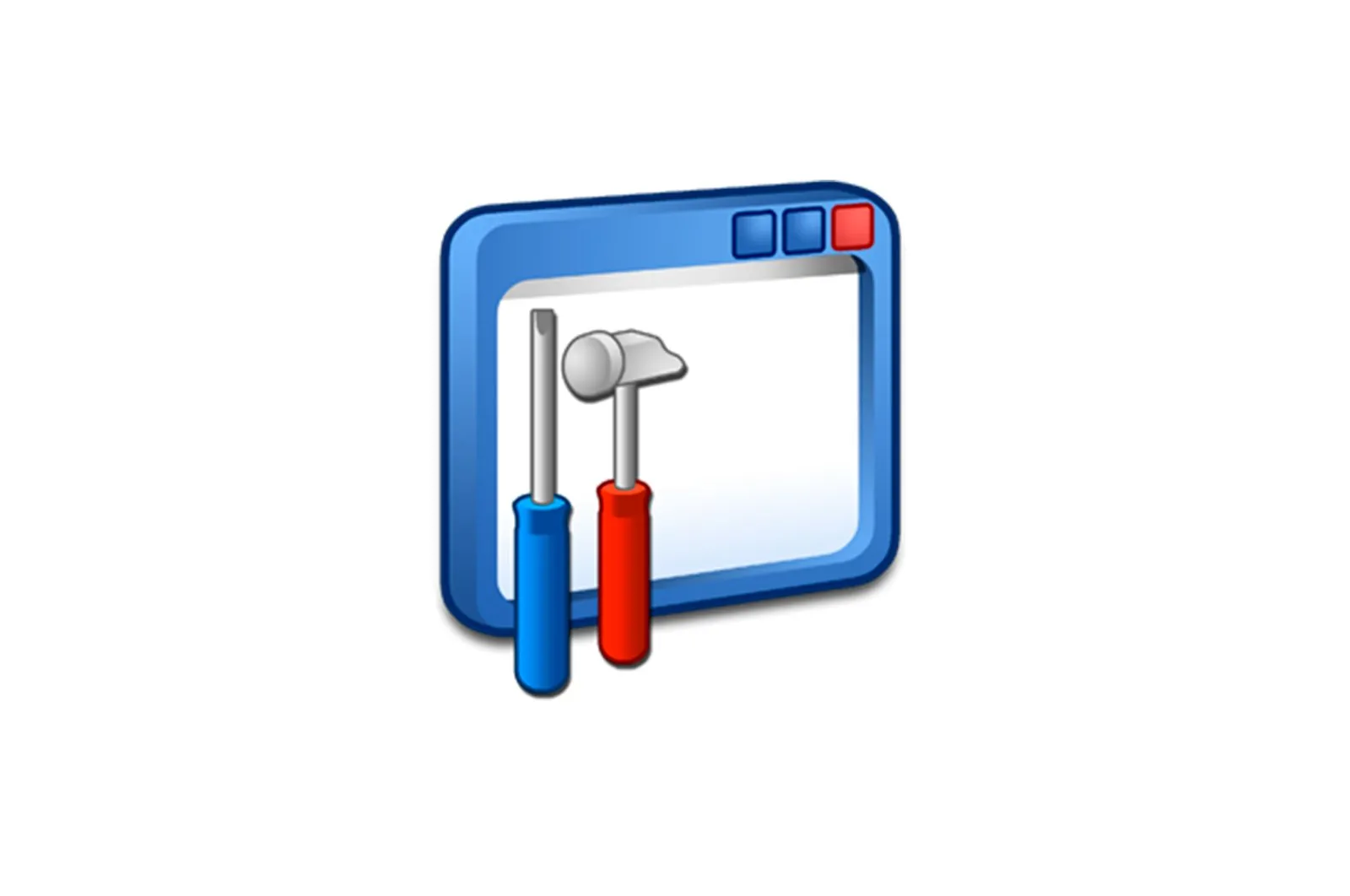
Samsung ML-1665 printeri uchun drayverlarni o’rnatish haqida malumot
Kompyuterga ulangan har qanday printer faqat operatsion tizimda drayverlar o’rnatilgan bo’lsa, to’g’ri ishlaydi. Shuning uchun, foydalanuvchi bunday dasturiy ta’minotni mavjud operatsion tizim versiyasiga qarab tanlab, keyin o’rnatishi kerak. Bu vazifani hal qilishning turli usullari mavjud. Bugun biz Samsung ML-1665 modelini namuna qilib, mavjud variantlarning har birida to’xtamoqchimiz.
Samsung ML-1665 printer drayverlarini o’rnatish
Siz HP rasmiy veb -saytini va xususiy yordam dasturini ko’rasiz. Buning sababi shundaki, u Samsung -ning bosma uskunalari bo’limini sotib oldi va hozirda mavjud qurilmalarga bo’lgan barcha huquqlar HPga tegishli. Barcha qo’llab -quvvatlash sahifalari va fayllari rasmiy veb -saytga qo’shilgan va xususiy yordam dasturi Samsung modellari bilan uzluksiz o’zaro ta’sir qiladi. Bu haydovchilarni ishga tushirishni taklif qiladigan ikkita variant.
1-usul: HP veb-saytida Samsung ML-1665 qo’llab-quvvatlash sahifasi
Birinchidan, biz HP -ning rasmiy veb -sayti haqida gapiramiz, bu erda qo’llab -quvvatlash bo’limi mavjud. Uning yordami bilan siz ushbu komponentlarni kompyuteringizga yuklab olish va o’rnatish uchun mos keladigan drayverlarni va qo’llab -quvvatlovchi dasturlarni osongina topishingiz mumkin. Samsung ML-1665 printerida printsip quyidagicha:
HP qo’llab-quvvatlash sahifasiga o’ting
- Yuqoridagi havolaga o’ting yoki qidiruv tizimi orqali HP -ning asosiy qo’llab -quvvatlash sahifasini toping. Bosh sahifada tanlang «Dasturiy ta’minot va haydovchilar»..
- Tugmani bosish orqali mahsulotni aniqlang «Bosib chiqarish mashinasi»..
- Qidiruvda Samsung ML-1665 model nomini yozishni boshlang va natijada sichqonchaning chap tugmachasini bosing.
- Kompyuteringizda o’rnatilgan operatsion tizim avtomatik ravishda aniqlanishi kerak, lekin bo’lmasa, siz bosishingiz kerak bo’ladi «Boshqa operatsion tizimni tanlang.».
- Ko’rsatilgan jadvalda nafaqat kompilyatsiya, balki bit qiymatini ham aniqlang, chunki fayllarning mosligi unga bog’liq.
- Endi siz haydovchilar va yordamchi dasturlar ro’yxatini kengaytira olasiz.
- Kerakli versiyani tanlang va ustiga bosing «Yuklab olish»..
- O’rnatish yuklanishining tugashini kuting va natijada paydo bo’lgan faylni ishga tushiring.
- Alohida oyna ochiladi, unda siz katakchani belgilashingiz kerak «O’rnatish».va keyin bosing «QABUL QILAMAN»..
- Iltimos, kelgusida davom etish uchun litsenziya shartnomasining shartlarini tasdiqlang.
- Belgilagichni kerakli printerni o’rnatish turi bilan belgilang. Ko’pgina hollarda, bu parametr standart holatda qoladi.
- Keyinchalik, bosma qurilmaning kompyuterga qanday ulanishini aniq belgilang.
- Tanib olish ko’rsatmalariga rioya qiling, shundan so’ng o’rnatish tugallangan deb hisoblanadi.
Agar haydovchi o’rnatilganda mashina kompyuterga ulanmagan bo’lsa, buni hozir bajaring va tekshirish uchun test chop eting. Oldindan qog’ozni markazga qo’ying va mashinaning o’zi ishni bajarishga tayyor ekanligiga ishonch hosil qiling.
2-usul: HP mulkiy yordam dasturi
Biz gaplashmoqchi bo’lgan keyingi usul — HPning yordamchi yordamchi deb nomlangan shaxsiy yordam dasturidan foydalanish. Endi u Samsung modellari bilan to’g’ri aloqa qiladi, shuning uchun skanerlash qurilmaning o’zini aniqlaydi va drayverlarni yuklaydi. Quyida ushbu dastur qanday ishlashini ko’rishingiz mumkin.
HP Support Assistant -ni rasmiy veb -saytidan yuklab oling
- HP Support Assistant -ni yuklab olishingiz mumkin bo’lgan sahifaga o’tish uchun yuqoridagi havoladan foydalaning.
- EXE faylini yuklab olish tugagandan so’ng, o’rnatishni boshlash uchun uni ishga tushiring.
- O’rnatish ustasida bosish orqali keyingi bosqichga o’ting «Keyingi».
- Tegishli nuqtani marker bilan belgilab, litsenziya shartnomasi shartlarini tasdiqlaganingizga ishonch hosil qiling.
- Komponentlarning ochilishi tugashini kuting.
- Shundan so’ng, ikkinchi o’rnatish bosqichi avtomatik ravishda boshlanadi.
- HP Support Assistant -ni ishga tushirgandan so’ng, ustiga bosing «Yangilanishlar va xabarlarni tekshiring»Lekin buni qilishdan oldin, printerni ulang va yoqing.
- Ko’rsatilgan oynada siz ushbu operatsiyaning borishini kuzatishingiz mumkin.
- Keyin bo’limga o’ting «Yangilanishlar».Samsung ML-1665 model blokida topilgan.
- O’rnatmoqchi bo’lgan komponentlar uchun katakchalarni belgilang va tugmani bosing «Yuklab oling va o’rnating».
Agar drayverlarni o’rnatgandan so’ng operatsion tizim hali ham printerni aniqlay olmasa, barcha o’zgarishlar kuchga kirishi uchun uni qayta ulang yoki kompyuterni qayta ishga tushiring.
3-usul: ixtisoslashtirilgan dasturiy ta’minot
Agar siz yuqorida ko’rsatilgan usulning soddaligi bilan qiziqsangiz, lekin biron sababga ko’ra uni ishlata olmasangiz, biz sizga ulangan barcha komponentlar, shu jumladan, tashqi qurilmalar uchun drayver yangilanishlarini avtomatik ravishda topadigan maxsus dasturlarga e’tibor berishni maslahat beramiz. Ushbu dasturlarning aksariyati Samsung ML-1665 ni osongina taniydi va unga kerakli fayllarni tezda topadi. Quyidagi havolani bosish orqali DriverPack Solution misolida vazifalarni bajarish tamoyilini ko’rishingiz mumkin. Bu maqolada bizning boshqa muallifimiz barcha ko’rsatmalarni eng batafsil tasvirlab bergan, shuning uchun hatto eng yangi foydalanuvchilar uchun ham shubha bo’lmasligi kerak.
Batafsil: DriverPack Qaroridan foydalangan holda drayverni o’rnatish
Shuningdek, bizning saytimizda haydovchilarni o’rnatishga imkon beradigan barcha mashhur dasturlarning qisqacha tavsifini o’qishingiz mumkin bo’lgan yana bir maqola bor. Ularning ko’pchiligi DPS bilan bir xil printsip bo’yicha ko’p yoki kamroq ishlaydi va nuanslar faqat bir nechta noyob variantlarda ko’rinadi. E’tibor bering, ushbu turdagi dasturiy ta’minotning ba’zi vakillari pullik tarqatiladi, shuning uchun fayllarni o’rnatish uchun siz to’lashingiz kerak bo’ladi. Sizga mos vositani tanlashda buni hisobga oling.
Ko’proq o’qing: Eng yaxshi haydovchilarni o’rnatuvchilar
4-usul: Samsung ML-1665 identifikatori
Samsung ML-1665 printeri to’g’ridan-to’g’ri kompyuterga ulanadi, shuning uchun operatsion tizimga ulangan tashqi qurilmani to’g’ri tanib olish uchun yagona dasturiy identifikator talab qilinadi. Bu kodni qurilmani ulagandan so’ng Device Manager menyusi orqali topish mumkin. Biz quyida to’g’ri identifikatorni taqdim etib, bu vazifani soddalashtiramiz.
USBPRINTSamsungML-1660_Serie3555
Bu identifikator drayverlarni yangilashda qanday yordam berishini muhokama qilamiz. Haqiqat shundaki, Internetda haydovchilarni ushbu raqam bo’yicha topishga, ularning ma’lumotlar bazasida saqlangan ma’lumotlarga murojaat qilishga imkon beradigan ko’plab saytlar mavjud. Ko’pincha, qidiruv maydoniga identifikatorni kiritish va kerakli versiyani tanlab, natijalarni ko’rib chiqish kifoya. Mashhur veb -xizmatlar misolida ushbu protsedura quyida bizning saytimizda alohida maqolada batafsil tasvirlangan.
Davomi: ID orqali haydovchini qanday topish mumkin
5-usul: Windows-ning ichki xususiyatlari
Bizning materialimizning oxirgi usuli, Microsoft ombori orqali Samsung ML-1665 uchun drayverlarni topishga imkon beradigan operatsion tizimning o’rnatilgan variantiga bag’ishlanadi. Uning afzalligi shundaki, o’rnatish paytida siz darhol mos portni tanlashingiz yoki yangisini yaratishingiz, qurilmaning nomini belgilashingiz va almashishni sozlashingiz mumkin.
- Ochish «Boshlanadi». va borish «Variantlar»..
- Bir toifani tanlang «Qurilmalar»..
- Bo’limga o’tish uchun chap paneldan foydalaning «Printerlar va skanerlar».
- Tugmani bosing. «Printer yoki skaner qo’shing».
- Afsonaning paydo bo’lishi uchun bir necha soniya kuting. «Kerakli printer ro’yxatda ko’rinmaydi.»va keyin sichqonchaning chap tugmachasini bosing.
- Ko’rsatilgan oynada xatcho’pni belgilang «Qo’lda sozlangan mahalliy yoki tarmoq printerini qo’shing»va keyin keyingi bosqichga o’ting.
- Mavjud portdan foydalaning yoki yangisini yarating.
- Dastlab, Samsung qurilmasini stol orqali tanlash mumkin bo’lmaydi, shuning uchun siz skanerlash uchun haq to’lashingiz kerak bo’ladi. «Windows yangilash markazi»..
- Haqiqiy tekshirish bir necha daqiqa davom etadi, keyin jadvalda siz tanlashingiz kerak bo’ladi «Samsung» и «Samsung ML-1660 seriyasi» o «Samsung ML-1665W seriyasi».
- O’zboshimchalik bilan printer nomini o’rnating yoki o’rnatishni boshlash uchun uni standart holatda qoldiring.
- O’rnatish tugashini kuting.
- Keyin almashishni sozlashingiz va test chop etishni davom ettirishingiz mumkin.
E’tibor bering, siz ushbu usulni bajarganingizda, faqat qurilmaning ishlashi uchun zarur bo’lgan fayllar kompyuteringizga o’rnatiladi. GUI -ni qo’llab -quvvatlaydigan barcha ilovalarni alohida yuklab olish kerak bo’ladi. Buning eng yaxshi usuli — bu «Dasturiy ta’minot». muhokama qilingan HP rasmiy veb -saytida 1 usuli.
Bu sizga aytmoqchi bo’lgan Samsung ML-1665 uchun drayverlarni o’rnatishning barcha variantlari edi. Ko’rib turganingizdek, buning uchun beshta mumkin bo’lgan echim bor, shuning uchun har bir foydalanuvchi o’zi uchun eng yaxshisini topadi.
Biz sizning muammoingizda sizga yordam bera olganimizdan xursandmiz.
Bizning mutaxassislarimiz imkon qadar tezroq javob berishga harakat qilishadi.
Ushbu maqola sizga yordam berdimi?
Texnologiyalar, Windows echimlari
Samsung ML-1665 printeri uchun drayverlarni o’rnatish